Có một nỗi muộn phiền mang tên là đánh máy, đặc biệt khi phải gõ đi gõ lại thứ gì đó nhiều lần. Hoặc tệ hơn là cần những ký tự không có trên bàn phím. Vậy bạn sẽ làm gì nếu bạn sử dụng bàn phím của Mỹ và cần chèn € vào văn bản?
Tôi cũng từng gặp phải tình huống tương tự. Tôi đã rất bối rối và điều tồi tệ nhất là nó khiến tôi mắc rất nhiều lỗi. Tôi đã phải kiềm chế cơn nóng giận và gõ lại những thứ tẻ nhạt đó một cách nhất quán và chính xác. Bây giờ, các cuộc chiến giữa con người và bàn phím đã có hướng giải quyết đó là AutoHotkey.
AutoHotkey là gì?
Đơn giản, AutoHotkey (AHK) là "nền tảng kịch bản". Với một vài "code", bạn có thể tạo ra văn bản chạy trên nền và cho phép làm bất cứ thứ gì với hotkey (phím nóng) đã tạo. Nếu muốn thay đổi một phím tắt, bạn chỉnh sửa lại. Còn nếu nó là cụm từ được sử dụng hàng ngày, bạn có thể gắn một tổ hợp phím vào nó. Bạn thường tự gõ các chuỗi lệnh, AHK có thể chạy tất cả với một tổ hợp phím đơn giản.
Đừng sợ những từ ngữ "nền tảng kịch bản" và "code". Cài đặt AutoHotkey cực kỳ đơn giản. Bạn có thể học được những gì bạn cần chỉ trong một buổi chiều. Hãy cùng trải nghiệm với AutoHotkey từ những ví dụ đơn giản.
Cài đặt AutoHotkey
Đầu tiên, tải AutoHotkey từ trang web download.com.vn. Trên trang chủ hiển thị một nút lớn Tải về. Kích vào đó để tải. Thực tế, khi ấn vào nút này bạn đã tải xuống phiên bản mới nhất.
Chú ý: Một vài chương trình diệt virus sẽ thông báo AutoHotkey như mối hiểm họa, nhưng không phải vậy. AutoHotkey cực kỳ mạnh mẽ không có nguy hại nào về nó. Đừng lo lắng AutoHotkey không làm hại tới máy tính của bạn đâu.
Tải xong tập tin cài đặt, kích đúp vào nó để bắt đầu cài đặt AutoHotkey. Gần đây, nhiều người ưa thích sử dụng Express Installation (Cài đặt nhanh). Ngoài ra, bạn có thể chọn Custom Installation để thiết lập những tính năng mặc định và vị trí cài đặt. Mặc định tại chỗ là tốt nhất.
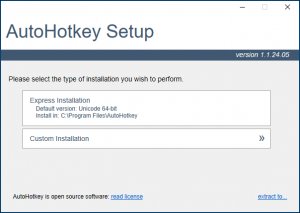
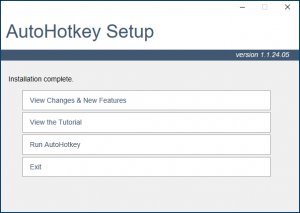
Cài đặt đã xong, bạn sẵn sàng viết kịch bản đầu tiên chưa?
Tạo kịch bản AutoHotkey
Khởi động ứng dụng AutoHotkey thực chất sẽ chỉ chạy trang trợ giúp. Để bắt đầu, bạn cần có một kịch bản chỉ cho AutoHotkey về những phím tắt tùy chỉnh. Hãy bắt đầu tạo một kịch bản cho bạn thôi!
Kích chuột phải trên Desktop (hoặc folder khác bất kỳ) và chọn New > AutoHotkey Script. Từ đó sẽ tạo tập tin mới với phần mở rộng .ahk trong folder đó. Đặt tên file mong muốn sau đó kích chuột phải và mở nó trong Notepad. Đây sẽ là văn bản trong tập tin. Những kịch bản đơn giản hiển thị ở đây, cũng có thể biến mất. Bởi bạn nâng cao hơn, bạn muốn đặt nó ở trong đó.
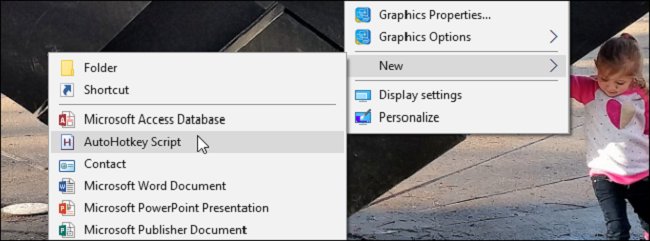
Bạn sẽ nhận một bảng trống để tạo phím tắt mong muốn. Dưới đây là một số ví dụ.
Bắt đầu với các kịch bản chèn những ký tự đơn giản. Tôi có một kịch bản sử dụng hàng ngày cho phép tôi gõ những ký tự thông thường của Đức mà bàn phím tiếng Anh không có. Ví dụ, tôi muốn gõ ß khi ấn phím Alt + Shift + S. Trong AutoHotkey, sẽ có như sau:
!+s:: Send, ß
Trong đó:
- ! là ký hiệu của Alt.
- + là ký hiệu của Shift.
- s thay thế cho nút S.
- :: ký hiệu tổ hợp của các phím phía trước.
- Send, là lệnh gõ văn bản.
- ß là ký tự mong muốn.
Tất nhiên, lệnh này biểu thị cho "Alt, Shift, và S ấn cùng lúc sẽ có ß".
Bạn có thể thêm các điều chỉnh khác tương tự. Ví dụ, nếu thêm ký tự "<" trước phím nó, vì vậy gõ <!+s:: Send, ß để cho AutoHotKey chạy lệnh nếu sử dụng nút Alt bên trái.
Toàn bộ kịch bản phím nóng ký tự Đức của tôi:
<!a:: Send, ä
<!o:: Send, ö
<!u:: Send, ü
<!+a:: Send, Ä
<!+o:: Send, Ö
<!+u:: Send, Ü
<!+s:: Send, ß
<!+$:: Send, €
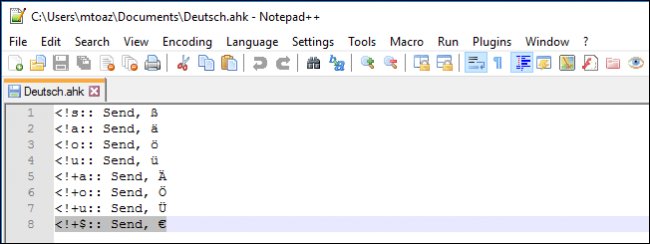
Nếu bạn biết tên của ký tự muốn thêm vào kịch bản, cách nhanh nhất là tìm kiếm trên Google. Nếu không, có thể thấy trong bảng ASCII hoặc Unicode.
Bạn có thể có nhiều hơn những ký tự riêng biệt. Nếu thường xuyên phải vật lộn để dịch các chuỗi ký tự phức tạp, ghê gớm, hoặc đơn giản những chuỗi ký tự dài dằng dặc thì AutoHotkey là người bạn tốt nhất dành cho bạn. Trong công việc khác, tôi thường xuyên phải liên lạc với các cá nhân, tổ chức để thảo luận về vật phẩm an toàn trong dự án mà không có bất cứ lời giới thiệu từ những người tôi làm việc cùng. Do đó, tôi phải giới thiệu bản thân mỗi lần liên hệ với họ. Thay vì việc gõ toàn bộ tin nhắn giới thiệu đó, tôi sử dụng hotstring (chuỗi nóng) trong AHK. Kịch bản như sau:
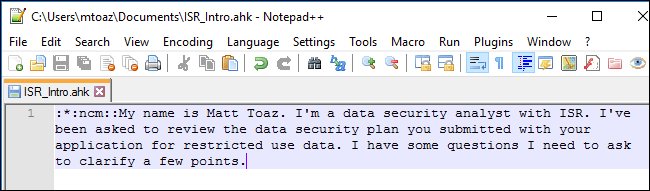
:*: ở đầu để chỉ cho AHK theo dõi chuỗi phía sau nó, ncm viết tắt của "new cold message". Vì bất cứ khi nào bạn gõ kí tự ncm trong hộp, nó sẽ chuyển tới chuỗi văn bản phía sau :: vào kịch bản. Mỗi lần nhấn tổ hợp phím đó, tôi sẽ có ngay chuỗi văn bản đó ngay tức khắc.
Điều này có thể thực hiện với phím nóng thay vì kịch bản nóng. Bạn có thể thay thế :*:ncm trong văn bản thành !+n, ấn Alt+N để có chuỗi tương ứng.
AutoHotkey có thể kéo tất cả thông tin cơ bản từ máy tính của bạn. Ví dụ, nó có thể có được lịch của ngày hôm nay vào nhiều vị trí, kịch bản có thể trợ giúp bạn trong trường hợp này.
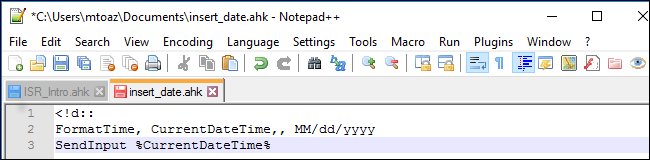
Nếu chạy kịch bản này, AutoHotkey sẽ điền ngày tháng hiện tại vào vị trí điểm chèn. Bạn cũng có thể sử dụng định dạng (dd/MM/yyyy thay cho MM/dd/yyyy trong ví dụ) trong kịch bản.
Mở rộng: chạy chương trình, chỉnh sửa phím tắt,...
Không chỉ chèn văn bản, AutoHotkey có thể làm nhiều việc khác nữa. Bạn có thể sử dụng để chạy chương trình khi ấn một phím xác định, sửa phím tắt như Alt+tab cho phím nóng đã lựa chọn, hoặc chỉnh các nút trên chuột máy tính. Nếu bạn muốn đi sâu hơn nữa, có thể tạo những hộp hoặc chương trình đầy đủ với AutoHotkey.
 Công nghệ
Công nghệ  AI
AI  Windows
Windows  iPhone
iPhone  Android
Android  Học IT
Học IT  Download
Download  Tiện ích
Tiện ích  Khoa học
Khoa học  Game
Game  Làng CN
Làng CN  Ứng dụng
Ứng dụng 








 Thương mại Điện tử
Thương mại Điện tử  Nhạc, phim, truyện online
Nhạc, phim, truyện online  Phần mềm học tập
Phần mềm học tập 









 Linux
Linux  Đồng hồ thông minh
Đồng hồ thông minh  macOS
macOS  Chụp ảnh - Quay phim
Chụp ảnh - Quay phim  Thủ thuật SEO
Thủ thuật SEO  Phần cứng
Phần cứng  Kiến thức cơ bản
Kiến thức cơ bản  Lập trình
Lập trình  Dịch vụ công trực tuyến
Dịch vụ công trực tuyến  Dịch vụ nhà mạng
Dịch vụ nhà mạng  Quiz công nghệ
Quiz công nghệ  Microsoft Word 2016
Microsoft Word 2016  Microsoft Word 2013
Microsoft Word 2013  Microsoft Word 2007
Microsoft Word 2007  Microsoft Excel 2019
Microsoft Excel 2019  Microsoft Excel 2016
Microsoft Excel 2016  Microsoft PowerPoint 2019
Microsoft PowerPoint 2019  Google Sheets
Google Sheets  Học Photoshop
Học Photoshop  Lập trình Scratch
Lập trình Scratch  Bootstrap
Bootstrap  Năng suất
Năng suất  Game - Trò chơi
Game - Trò chơi  Hệ thống
Hệ thống  Thiết kế & Đồ họa
Thiết kế & Đồ họa  Internet
Internet  Bảo mật, Antivirus
Bảo mật, Antivirus  Doanh nghiệp
Doanh nghiệp  Ảnh & Video
Ảnh & Video  Giải trí & Âm nhạc
Giải trí & Âm nhạc  Mạng xã hội
Mạng xã hội  Lập trình
Lập trình  Giáo dục - Học tập
Giáo dục - Học tập  Lối sống
Lối sống  Tài chính & Mua sắm
Tài chính & Mua sắm  AI Trí tuệ nhân tạo
AI Trí tuệ nhân tạo  ChatGPT
ChatGPT  Gemini
Gemini  Điện máy
Điện máy  Tivi
Tivi  Tủ lạnh
Tủ lạnh  Điều hòa
Điều hòa  Máy giặt
Máy giặt  Cuộc sống
Cuộc sống  TOP
TOP  Kỹ năng
Kỹ năng  Món ngon mỗi ngày
Món ngon mỗi ngày  Nuôi dạy con
Nuôi dạy con  Mẹo vặt
Mẹo vặt  Phim ảnh, Truyện
Phim ảnh, Truyện  Làm đẹp
Làm đẹp  DIY - Handmade
DIY - Handmade  Du lịch
Du lịch  Quà tặng
Quà tặng  Giải trí
Giải trí  Là gì?
Là gì?  Nhà đẹp
Nhà đẹp  Giáng sinh - Noel
Giáng sinh - Noel  Hướng dẫn
Hướng dẫn  Ô tô, Xe máy
Ô tô, Xe máy  Tấn công mạng
Tấn công mạng  Chuyện công nghệ
Chuyện công nghệ  Công nghệ mới
Công nghệ mới  Trí tuệ Thiên tài
Trí tuệ Thiên tài